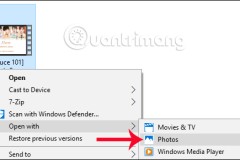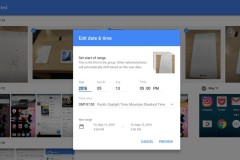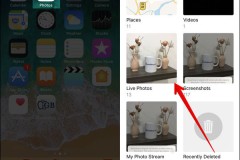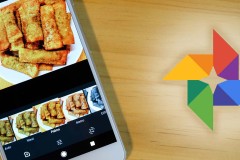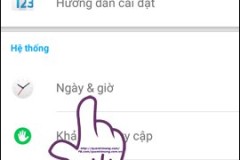Trong khi các ứng dụng Modern trên Windows 10 không phải luôn luôn tuyệt vời, một số bị người dùng đánh giá là không cần thiết. Tuy nhiên, vẫn có những ứng dụng mà bạn không nên bỏ qua và Photos là một trong số đó.
Tất nhiên ứng dụng Photos của Windows 10 không thể thay thế cho Photoshop hay GIMP, nhưng bạn có thể làm nhiều thứ với nó hơn những gì mình nghĩ. Bài viết sau đây sẽ giới thiệu cho bạn 3 chức năng nhanh, gọn, hữu ích của Photos để thao tác với các bức ảnh mà không cần sử dụng phần mềm chỉnh sửa cao cấp khác.
1. Cắt ảnh
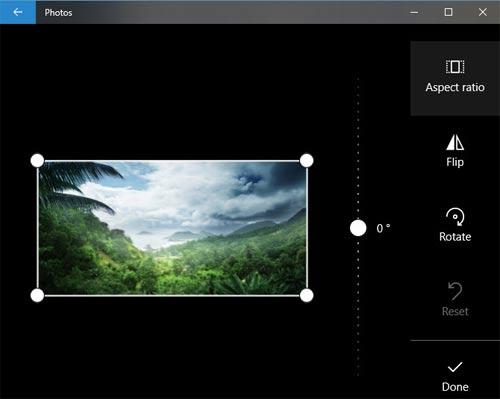
Bạn không cần những cạnh thừa của một bức ảnh? Vậy bạn có thể loại bỏ nó dễ dàng trong Photos. Mở một bức ảnh qua thư viện của bạn trên trang chủ của ứng dụng Photos, hoặc click chuột phải vào ảnh và chọn Open with > Photos.
Sau khi bức ảnh mở ra, bạn nhấp chuột vào Edit & Create trên thanh công cụ phía trên. Chọn Edit để truy cập vào các bộ lọc, tự động nâng cao, nút cắt và xoay nằm ở phía bên phải. Bạn chỉ cần kéo các góc để cắt hoặc sử dụng tính năng Aspect ratio nếu muốn. Cuối cùng, click vào Done để hoàn thành.
2. Vẽ vào ảnh
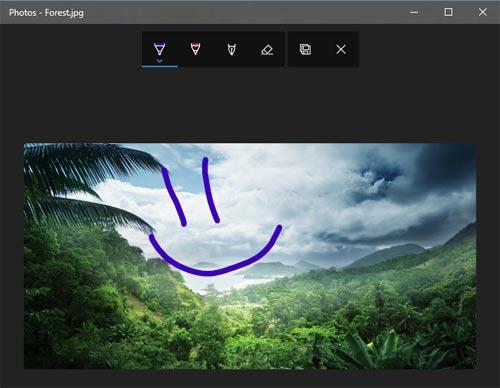
Bạn không phải mở ảnh trong Paint hay các phần mềm chỉnh sửa khác để vẽ lên nó. Chỉ cần click vào nút Draw từ menu Edit & Create và bạn sẽ có các công cụ để vẽ và viết lên ảnh như bút hoặc bút chì. Sau khi hoàn thành tác phẩm của mình, bạn click vào biểu tượng Save để lưu nó.
3. Tạo video
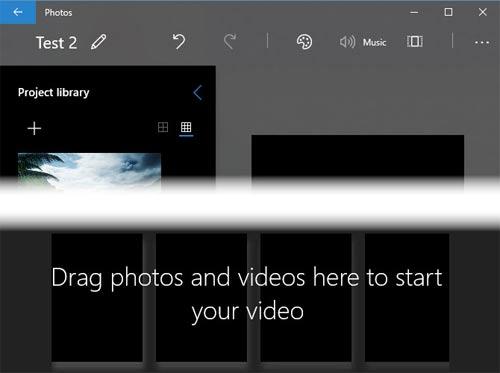
Bạn có một thư viện ảnh chụp được khi đi du lịch hay trong bữa tiệc sinh nhật và muốn tạo một video nhanh gọn từ những bức ảnh của mình? Điều đó hoàn toàn có thể với lệnh Create a video with music trên tab Edit & Create trong Photos. Ứng dụng cho phép bạn thêm các bức ảnh và video bổ sung từ thư viện, sau đó kéo chúng vào storyboard ở phía bên dưới.
Bạn có thể sử dụng các nút nằm ở phía bên trên cửa sổ để thêm nhạc hoặc chủ đề, làm cho video của mình thêm ấn tượng hơn. Ứng dụng Photos trên Windows 10 gợi nhớ đến Windows Movie Maker và không chứa những tính năng chuyên nghiệp, nhưng với các thao tác chỉnh sửa và trình chiếu đơn giản thì nó rất đáng để bạn sử dụng.